реклама
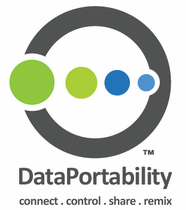 Ами ако акаунтът ви във Facebook внезапно е деактивиран? Това се е случило с стотици потребители. Мислите ли да затворите профила си във Facebook, но не искате да загубите всичките си данни?
Ами ако акаунтът ви във Facebook внезапно е деактивиран? Това се е случило с стотици потребители. Мислите ли да затворите профила си във Facebook, но не искате да загубите всичките си данни?
Ако сте като мен, искате да изтеглите и архивирате вашите данни във Facebook за всеки случай. Ето един прост начин да архивирате и архивирате информацията си във Facebook, като използвате разширението ArchiveFacebook Firefox.
Архив Facebook е експериментално разширение на Firefox, което ви позволява да архивирате данни на Facebook на вашия локален твърд диск. Можете да разглеждате архива си, сякаш това е вашето местно копие на Facebook. Facebook не ви позволява да качвате тези данни по никакъв начин, така че не можете да ги използвате за възстановяване на нещо, в случай че изтриете данните си или акаунта във Facebook.
Архив Facebook архивира следното от вашия профил във Facebook:
- Снимки
- Съобщения
- Поток на активност
- Списък с приятели
- бележки
- Събития
- Групи
- Информация
Обърнете внимание, че вашите приятели активност или данни
не включени в архива ви. Освен това, ако предпочитате да използвате браузър, различен от Firefox, можете да използвате това разширение, като инсталирате Firefox само за архивиране на данни във Facebook и след това деинсталирайте Firefox. Вашият архив ще може да се използва и от други браузъри (вижте последния раздел по-долу).Деактивиране или деинсталиране на бележник
Архив Facebook причинява нестабилност, ако е инсталирано разширението Scrapbook Firefox. Не трябва да стартирате и двете едновременно, така че ако сте инсталирали Scrapbook, деактивирайте или деинсталирайте.
Вземете потребителско име във Facebook
От версия 1.0 Archive Facebook работи само ако имате URL адрес на суетата за вашия Facebook профил. Ако все още нямате, получете потребителско име за Facebook за вашия акаунт тук. След като можете да получите достъп до вашия Facebook чрез http://www.facebook.com/your_name готов си.
Инсталирайте разширението
За да започнете, инсталирайте Архив Facebook разширение от галерията на Mozilla Firefox Addons. Това е експериментално разширение, така че ще трябва да активирате опцията, която да ви позволи да изтеглите и инсталирате.
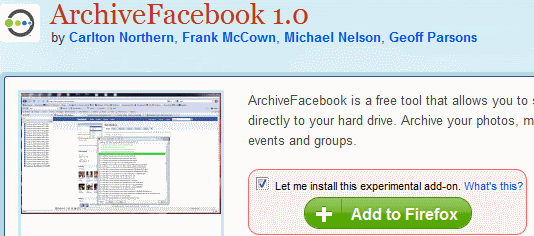
След рестартиране на Firefox трябва да видите нов елемент от менюто „ArchiveFB„В Firefox между Bookmarks и на Инструменти меню.
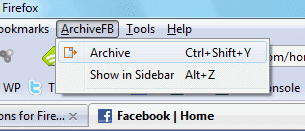
Архивиране и архивиране
Влезте във вашия Facebook акаунт. Трябва да можете да разглеждате във Facebook, преди да започнете процеса на архивиране.
Отидете на ArchiveFB > Показване в страничната лента и отворете страничната лента.
Докато виждате Facebook отворен във вашия браузър, изберете ArchiveFB> Архив. Вие автоматично ще бъдете пренасочени към страницата на вашия профил във Facebook и ще видите следния диалогов прозорец:
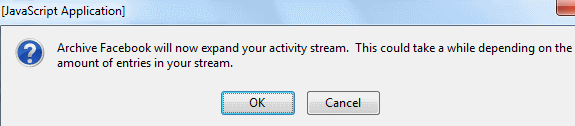
Изберете Добре за да стартирате процеса на архивиране. Отказ няма да започне никаква операция. След като стартирате процеса на архивиране, ArchiveFB започва да извлича потока ви във Facebook в обратен хронологичен ред. Ще видите серия диалогови прозорци, показващи колко далеч назад е напредвал в процеса на извличане.

Ако изберете Отказ във всеки от тези диалогови прозорци архивът ви ще се простира назад във времето само до тази дата и време.
След като процесът на извличане приключи, ArchiveFB ще започне да изтегля вашите данни във Facebook, за да създаде архивния ви архив.
Процесът може да отнеме няколко часа в зависимост от скоростта на връзката ви и колко дълго и широко използвате Facebook.
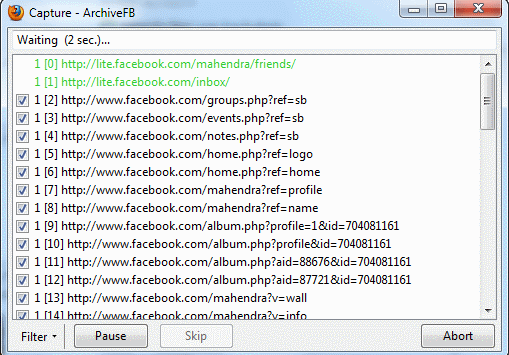
Бъдете търпеливи, но ако установите, че процесът е заседнал върху един конкретен елемент от списъка, щракнете пауза и тогава начало за възобновяване. Открих, че този трик работи, когато изглеждаше, че ArchiveFB се заби по няколко елемента в списъка.
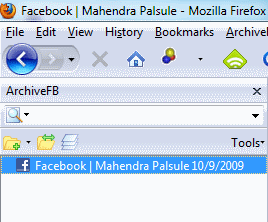
След като операцията за архивиране и архивиране приключи, можете да видите нов запис в страничната лента „Facebook | дата на потребителско име„С вашето потребителско име и текущата дата. Това показва, че операцията е била успешна.
Разглеждане на архива ви
Подобно на всеки софтуер за архивиране на данни, можете да имате множество набори от вашия архив във Facebook, направени в различни моменти от време, които всички ще се показват в страничната лента на ArchiveFB. Кликвайки върху някой от записите в страничната лента, разглеждате този набор от архиви, започвайки от страницата на вашия профил.
Спазвайте URL адресите на адресната лента на браузъра, когато разглеждате архива на профила си във Facebook. Той ще покаже „файл: //„Вместо“HTTP: //„Показва, че търсите локално копие на твърдия ви диск. Трябва да можете да преглеждате вашите снимки, списък с приятели, бележки и т.н. от местното копие.
Ще видите лента за пояснения в долната част на браузъра. Разполага с инструменти за подчертаване и анотация, с които можете да правите бележки за всеки от елементите във вашия Facebook архив.
За напреднали потребители и други браузъри
ArchiveFB съхранява копието на вашите данни във Facebook по подразбиране във вашия Firefox профил. Ще намерите папка ArchiveFB, създадена във вашата папка с профил на Firefox, където се съхраняват архивите, създадени с това разширение.
Ами ако обикновено използвате различен браузър? В страничната лента ArchiveFB отидете на Инструменти> Опции. В Настроики отидете на организирам раздел. В „Местоположение за съхраняване на данни“ можете да посочите различно местоположение за вашия архив.
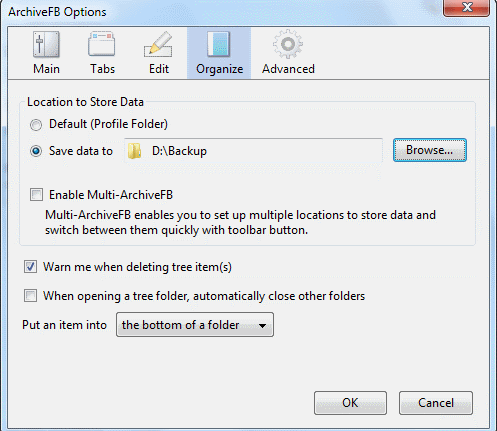
От всеки набор от архиви можете да отворите файла „index.html“, за да отворите и прегледате данните си от архив във Facebook от всеки браузър.
Преди да избягате да архивирате вашите данни във Facebook, може също да искате да разгледате популярната ни Facebook Hack Codes 6-те най-добри Facebook хака за показване на вашите Geeky уменияИма някои полезни хакове във Facebook, за които повечето потребители няма да знаят. Ако ги използвате, те могат да покажат вашите умения. Прочетете още и Съвети за поверителност 10 солидни съвета за защита на вашата поверителност във Facebook Прочетете още !
Успяхте ли да архивирате вашите данни във Facebook? Чувствайте се свободни да споделите опита си в коментарите!
Работя в ИТ (софтуер) повече от 17 години в аутсорсинг индустрията, продуктови компании и уеб стартирания. Аз съм ранен осиновител, технологични тенденции и татко. Прекарвам време в писане за MakeUseOf, като редактор на непълно работно време в Techmeme, и в блогове в Skeptic Geek.